
Pretože bol pred nedávnom uvoľnený OpenOffice.org 3.0, pozrieme sa v ďalšom pokračovaní seriálu o module Calc na hlavné novinky, ktoré boli prinesené v tomto module.
OpenOffice.org Calc podobne, ako pred tromi rokmi pri verzii 2.0, zaznamenal hádam najviac noviniek. Nebudeme sa tu venovať všetkým (napríklad optimalizačnej funkcii „Solver“), pretože tieto zmeny sú pomerne špeciálne a teda sú určené pre dosť úzky okruh používateľov, medzi ktorých zrovna nepatríme.
Vopred sa ospravedlňujem za české popisy volieb menu a názvov pracovných okien, pretože pre svoju prácu používam českú verziu, ktorá je podľa môjho osobného názoru lepšie preložená.
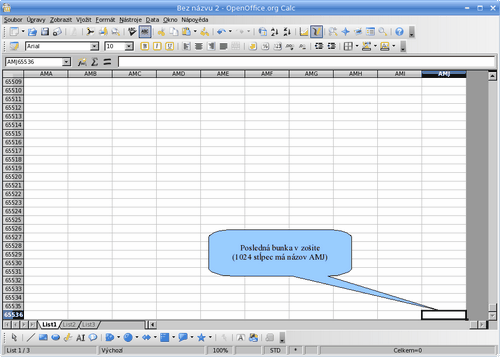
Posledná bunka v zošite AMJ65536“
To, čo sa týka všetkých je zmena rozsahu tabuliek v zošite. Od verzie 3.0 bol rozšírený počet možných stĺpcov jednej tabuľky na 1024, čo spolu so 65536 riadkami (ktoré boli zavedené pri verzii 2.0) umožňujú momentálne adresovať bunku s adresou „AMJ65536“.
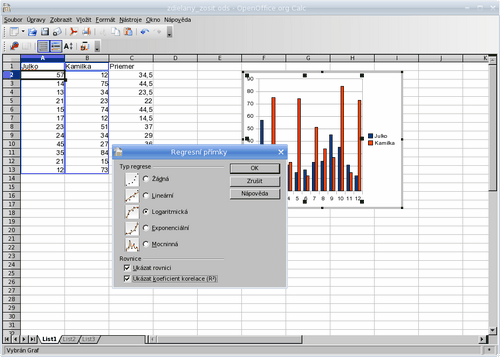
Vloženie regresnej krivky do grafu
Ďalšie novinky boli pridané do oblasti tvorby grafov, kde bola pridaná veľmi žiadaná funkcia vloženia nielen regresnej krivky, ale OpenOffice.org dokáže vypočítať a vložiť aj jej vzorec, korelačný koeficient, do grafu môžeme teraz vkladať aj rozdiely oproti predpokladaným hodnotám a pod.
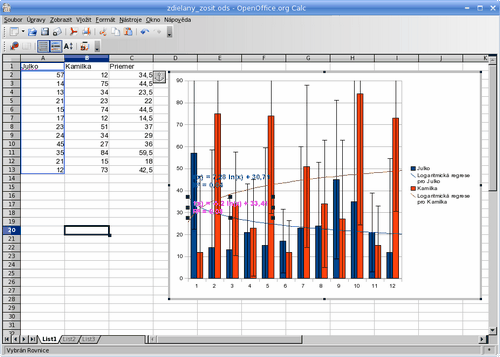
Vložená regresná krivka a jej rovnica v grafe
Osobne sa mi najviac páči možnosť zdieľania tabuľky s viacerými používateľmi, teda možnosť, aby ju naraz aj mohli editovať a nielen prezerať. Do menu „Nástroje“ bola za týmto účelom pridaná funkcia „Sdílet dokument“, pomocou ktorej nastavujeme alebo rušíme jej zdieľanie. Po jej výbere sa zobrazí pracovné okno „Sdílet dokument“
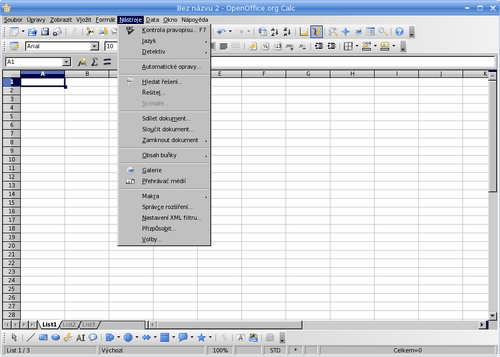
Menu s voľbou pre zdieľanie zošitu
Z tomto pracovnom okne zaškrtávame alebo rušíme zaškrtnutie okienka „Sdílejte tento sešit s dalšími uživately“. Ako upozorňuje toto okno, v režime zdieľania nie sú dostupné všetky možnosti modulu Calc – nemôžete meniť atribúty písma (farba, formát a pod.) a nie sú prístupné funkcie pre prácu s objektami, ako je napríklad vkladanie grafov.
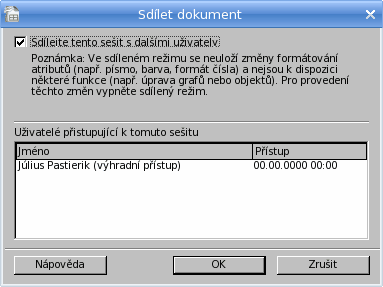
Povolenie alebo zakázanie zdieľania zošitu
Pretože sa zdieľanie môže pružne zapínať a vypínať, nie je to až taká obmedzujúca podmienka, pokiaľ vieme, že momentálne na dokumente nikto iný nepracuje. Inak je lepšie, ak sa formátovanie a grafy pripravia vopred.
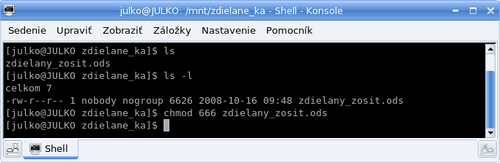
Nastavenie prístupových práv k zdieľanému zošitu
Pravdaže, pri zdieľaní nesmieme zabudnúť ani na prístupové práva skupiny používateľov alebo ostatných používateľov k súboru (pre zápis), pretože inak z druhého počítača nebudeme môcť súbor upravovať. Pri otváraní zdieľaného súboru sa zároveň v príslušnom adresári vytvorí súbor „.~sharing.MENO_SUBORU.odt“, ktorý musí mať tak isto právo pre zapisovanie pre všetkých používateľov, ktorí sú súborom môžu pracovať.
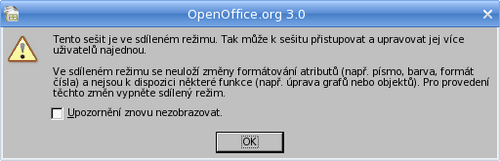
Upozornenie zobrazované pri otváraní zdieľaného zošitu
Pokiaľ otvárame zdieľaný súbor, sme na to OpenOffice.org upozornení (ak toto upozorňovanie nezakážeme). Zároveň je v záhlaví dokumentu vedľa názvu súboru uvedené v zátvorke „sdíleno“.
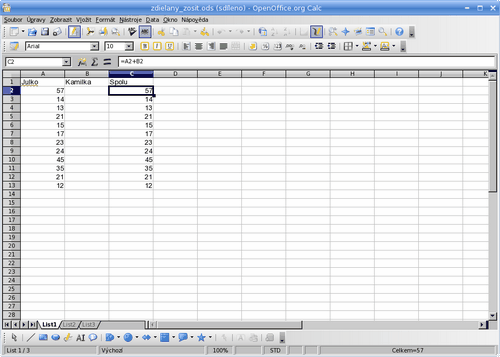
Naše zmeny v zdieľanom zošite sa prejavia okamžite
Paralelná práca na dokumente má určité špecifiká. Zmeny sa neprejavia ihneď po ich zadaní, ale najprv sa musia dokumenty uložiť. A práve pri ukladaní dokumentu sa nám do nášho zobrazenia prenesú zmeny, ktoré previedol iný používateľ, pričom sme na tieto zmeny osobitne upozornení. Zmenené bunky sú farebne zvýraznené s tým, že pokiaľ na ne prejdeme, vidíme, ktorý používateľ zmenu previedol. Až následné, teda druhé uloženie súboru urobí to, že tieto zmeny budú akceptované a ich zvýraznenie sa zruší.
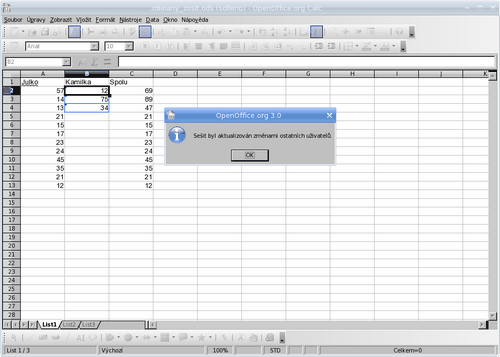
Upozornenie, že v zdieľanom zošite previedol úpravy iný používateľ
Týmto krátkym prehľadom sme sa nedotkli všetkých zmien a možností, ktoré zaznamenal modul Calc v OpenOffice.org Calc 3.0, ale sme iba načrtli ich základy. To ostatné necháme na štúdium láskavým čitateľom.
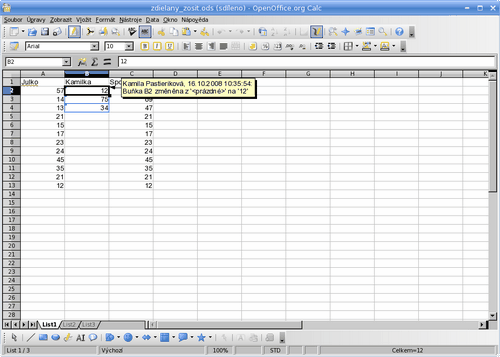
Zmeny iného používateľa sú zvýraznené
Stránky OpenOffice.org: www.openoffice.sk

fyzikalnej podstaty riesenych uloh (ak vobec nejake take riesenie ma fyzikalny model).